Как убрать уведомление об обновлении ios. Как отключить автоматическое обновление ios
Как отключить обновления на айфоне
Как отключить обновление на iOS

Мобильные устройства компании Apple невероятно удобные в обращении, с этим согласны, наверное, все пользователи. Однако есть одна проблема, которая беспокоит многих – это автоматический доступ в сеть. Со временем у многих возникает вопрос, как отключить обновление на iPhone и iPad?
Аппараты Apple в автоматическом режиме проводят обновление системы и приложений, отправляют различные данные и загружают файлы.
Подобная активность не просто неприятна, а даже опасна. Если не предпринять меры и не разобраться, как отключить обновления на iPhone 5S, то вы однажды столкнётесь с тем, что с вашего лицевого счёта списана круглая сумма за мобильный трафик.
Автоматическая загрузка файлов для ПО на устройствах Apple

Ещё лет 5 назад обновление системы на мобильных устройствах было очень сложным. Но сегодня все устройства на iOS могут обновляться самостоятельно, закачивая нужные файлы. Если не хотите, чтобы это происходило без вашего ведома, следует разобраться, как отключить обновления на iPhone 6.
Есть несколько причин, почему стоит это сделать:
- освобождение оперативной памяти;
- предотвращение несанкционированной деятельности;
- защита трафика от списания при соединении 3G/4G.
Загружаемые данные нередко занимают до 15-20% памяти, поэтому стоит задуматься, как отключить обновления и на iPhone 4S.
Предотвращение автоматической загрузки обновления iOS
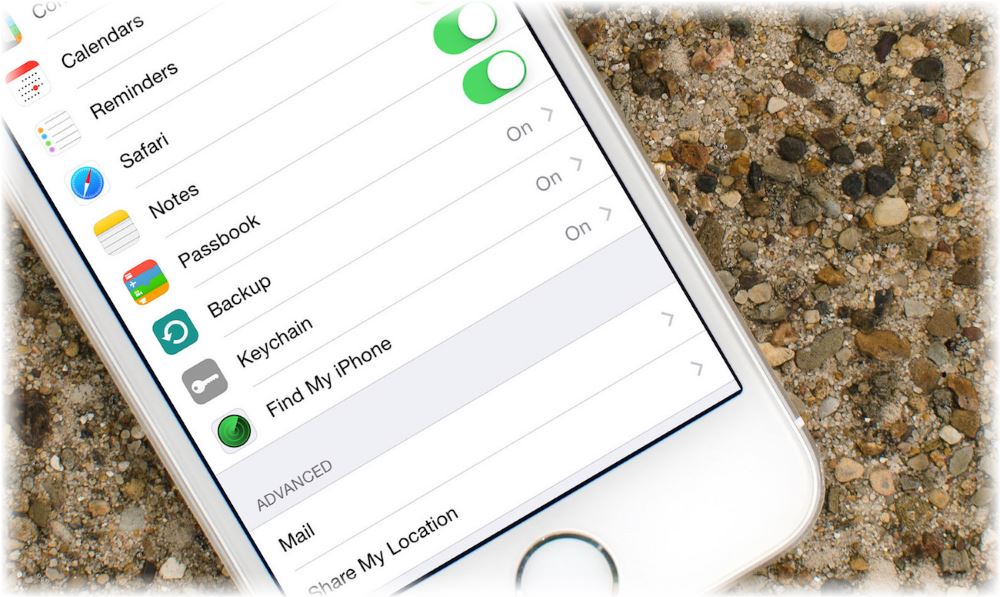
Последние версии операционной системы дают пользователю такую возможность. Для этого следует выполнить следующие действия:
- Меню устройства.
- Настройки (основные).
- Обновление ПО.
- Остановить загрузку.
Если хотите узнать, как отключить обновления на iPad и iPhone, тогда следует зайти в настройки iTunes и App Store. Там доступен раздел «автоматические загрузки» для программного обеспечения и операционной системы.
Как отключить автоматическое обновление приложений на iPhone и iPad

В 2014 году компания Apple добавила в операционную систему iOS 8 функцию по автоматическому обновлению приложений из магазина App Store. Она сразу же становится активна после первичной активации устройства и начинает функционировать без ведома владельца устройства.
Благодаря функционалу автообновления приложений, владельцу iPhone и iPad не нужно вручную запускать магазин App Store, просматривать список доступных обновлений и подтверждать их установку. Тем не менее, многие люди предпочитают по старинке самостоятельно решать, какие программы и игры обновить, а какие нет.

Это становится особенно актуально в случаях, когда Apple вынуждает разработчика убрать какой-то функционал своей программы с выпуском нового обновления. Именно по этой причине мы решили опубликовать решение этой проблемы.
Как отключить автоматическое обновление приложений в App Store всего в два действия:
Шаг 1. Перейти в «Настройки» → «iTunes Store и App Store».
Шаг 2. В списке переключателей «Автоматические загрузки» деактивировать тумблер напротив «Обновления».

С этого момента iPhone, iPad и iPod Touch под управлением любой версии iOS больше не смогут обновлять сторонние приложения без ведома владельца «яблочного» устройства. Для ручной установки апдейтов необходимо запускать магазин App Store и самостоятельно принимать решения об обновлении тех или иных программ и игр.
‘ data-post_id=»27404″ data-user_id=»0″ data-is_need_logged=»1″ data-lang=»en» data-decom_comment_single_translate=» комментарий» data-decom_comment_twice_translate=» комментария» data-decom_comment_plural_translate=» комментариев» data-multiple_vote=»1″ data-text_lang_comment_deleted=’Комментарий удален’ data-text_lang_edited=»Отредактировано в» data-text_lang_delete=»Удалить» data-text_lang_not_zero=»Поле не NULL» data-text_lang_required=»Это обязательное поле.» data-text_lang_checked=»Отметьте один из пунктов» data-text_lang_completed=»Операция завершена» data-text_lang_items_deleted=»Объекты были удалены» data-text_lang_close=»Закрыть» data-text_lang_loading=»Загрузка. «>
![]()
![]()
![]()
Добавить комментарий
Извините, для комментирования необходимо войти.
Популярные теги
Как отключить автоматическое обновление приложений на iPhone?
Заряд вашего iPhone улетает просто на глазах, мобильный трафик вечно на нуле и вы замечаете, что приложения никогда не требуют обновления? Поздравляем, вы стали заложником одной из новых функций iOS — автоматического обновления приложений. В этой статье мы расскажем не только о том как отключить эту функцию, но и дадим ценный совет по ее правильной настройке.
В теории, функция автоматического обновления приложений — вещь очень полезная. Но к сожалению, не все пользователи имеют тариф сотовый связи, заточенный под загрузку из Сети даже небольших обновлений (не говоря уже про многомегабайтные обновления игр). Другим же, функция может быть не по душе из-за отсутствия чувства контроля, да и узнать, что же такое за обновление вышло для любимого приложения всегда интересно. В любом случае с функцией автоматического обновления приложений на iPhone необходимо разобраться.
Как отключить автоматическое обновление приложений на iPhone?
Шаг 1. Перейдите в меню Настройки
Шаг 2. Зайдите в пункт iTunes Store, App Store
 Шаг 3. Пролистайте до раздела Автоматические загрузки
Шаг 3. Пролистайте до раздела Автоматические загрузки
Шаг 4. Деактивируйте переключатель Обновления
Здесь же, заодно, вы можете выключить автоматическую загрузку музыки и программ, что поможет в случае, если вы активные пользователь нескольких устройств Apple. После отключения автоматического обновления приложений, которое мы только что сделали, необходимо помнить — все обновления придется делать вручную из приложения App Store. Переживать не стоит, так как на нем, в случае выхода новой версии какого-либо приложения появится цифра и вы поймете, что настала пора обновляться.
Если автоматическое обновление вам все же по душе, но вы не хотите расходовать мобильный трафик, то решение найдется и в этом случае. Разработчики из Apple предусмотрели возможность автоматического обновления приложений только лишь при активном подключении к сети Wi-Fi и активировать такую возможность не составляет труда.
Как настроить автоматические обновления приложений на iPhone только по Wi-Fi?
Шаг 1. Перейдите в меню Настройки
Шаг 2. Зайдите в пункт iTunes Store, App Store
 Шаг 3. Активируйте переключатель Обновления
Шаг 3. Активируйте переключатель Обновления
Шаг 4. Отключите тумблер Сотовые данные. располагающийся в самом низу экрана
Готово! Теперь, при подключении вашего смартфона к Wi-Fi, который, например, имеется у вас дома, ваши приложения будут автоматически обновляться и лишний раз думать о сохранности мобильного трафика не придется.
Источники: http://mobilegram.ru/kak-otklyuchit-obnovlenie-na-ios, http://akket.com/iphone-ipad/27404-kak-otklyuchit-avtomaticheskoe-obnovlenie-prilozhenij-na-iphone-i-ipad.html, http://www.apple-iphone.ru/news/kak-otklyuchit-avtomaticheskoe-obnovl/
iphone4apple.ru
Как отключить обновления ios - Всё о iOS
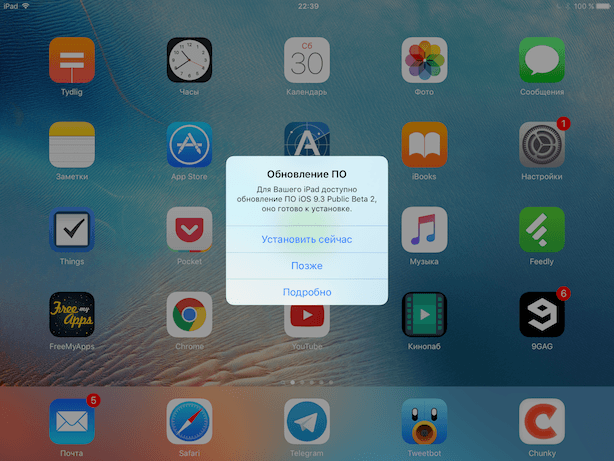
Как отключить обновления iOS на iPhone и iPad (без джейлбрейка)
6 месяцев назад
Проблема. ваша версия iOS вас полностью устраивает… но смартфон или планшет Apple каждый день напоминает, что хорошо бы установить новейшую версию iOS. В ней-де и функций больше, и безопасность на уровне, и вообще так надо… Такое навязчивое «впаривание», конечно, раздражает. Что же, ставить каждый мелкий апдейт, которых иногда выходит по несколько в месяц? Конечно же, нет. Чтобы сберечь свои нервы, мы просто возьмем и отключим автозагрузку обновлений iOS «по воздуху», тем более что в этом нет ничего сложного.
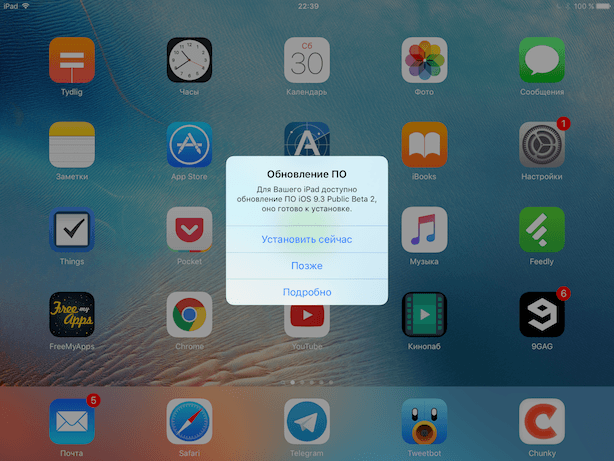
Безопасно ли это? Да, абсолютно! Удалить профиль tvOS и скачать новую версию iOS с интересными функциями вы сможете в любой момент. Единственное, что не получится исправить — красный кружок с «единичкой» на иконке Настроек. Но это сущие пустяки по сравнению с всплывающими сами по себе уведомлениями, которые даже закрыть сразу не получится!
Как отключить обновления iOS — инструкция
Если вы видите уведомления с предложением обновить iOS — значит, апдейт уже загружен, и его необходимо удалить. Чтобы сделать это, пройдите по адресу Настройки — Основные — Хранилище и iCloud — Управление (хранилище) и удалите обновление. Вот как оно выглядит:
Удалили? Поздравляю — вы избавились от надоедливого уведомления, а заодно и получили почти 0,5 ГБ свободного места. Неплохо, правда?
Теперь, чтобы в будущем iOS не качала обновления снова и снова, установим профиль Apple TV .
1. Открываем браузер Safari и вставляем в адресную строку следующую ссылку:
hikay.github.io/app/NOOTA.mobileconfig (именно так, с большими буквами)
2. Нажимаем Enter (возможно, вы увидите надпись Go). Произойдет переход в Настройки iOS.
3. Отобразится профиль tvOS. Нажмите на Установить в правом верхнем углу экрана. Нажмите ещё два раза.
 4. В появившемся окне нажмите Перезагрузить. Дождитесь окончания перезагрузки.
4. В появившемся окне нажмите Перезагрузить. Дождитесь окончания перезагрузки.
Теперь проверим, всё ли мы сделали правильно. Откройте Настройки и перейдите по адресу Основные — Обновление ПО. Ваша текущая прошивка будет актуальной (хотя Apple уже выпустила новую версию, и при обычных условиях система должна была бы об этом знать).
Как удалить профиль tvOS с iPhone или iPad
Нет ничего проще! Настройки — Основные — Профиль — Удалить профиль. Всё, теперь можно смело качать новую версию iOS, в «кирпич» ваш iPhone или iPad не превратится.
Вам понравится:
Как отключить автоматическое обновление iOSКак отключить автоматическую проверку и загрузку обновлений iOS
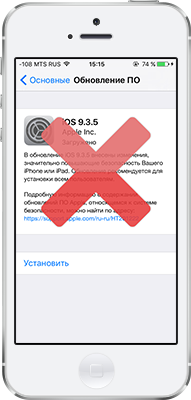
Для отключения автоматического обновления iOS, достаточно установить профиль -> tvOS Beta Configuration Profile -> откройте ссылку с помощью Safari на вашем устройстве.Данный профиль никак не влияет на производительность или автономную работу вашего устройства, вы всегда можете удалить его и обновиться на последнюю, актуальную версию iOS. После установки профиля появится иконка «Feedback», иконку можно переместить в любое место, подальше от глаз.
Как убрать бейдж (единицу) при доступных обновлениях iOS
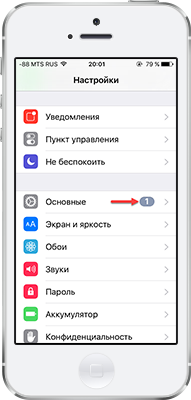

Необходимо сделать резервную копию данных с помощью iTunes.Запускаем iBackupBot (устройство должно быть подключено к компьютеру).-> Убираем бейдж (единицу) с «Основные»Идем в директорию -> /System Files/Home Domain/Library/PreferencesВыключите «Найти iPhone/iPad» (Настройки –> iCloud –> Найти iPhone/iPad), после осуществления всех процедур можно включить «Найти iPhone/iPad».Открываем файл -> com.apple.Preferences.plistНаходим строчку -> <key>kBadgedForSoftwareUpdateKey</key> и меняем значение <true/> на <false/>Находим строчку -> <key>kBadgedForSoftwareUpdateJumpOnceKey</key> и меняем значение <true/> на <false/>
Закрываем окно и сохраняем изменения.Выбираем файл -> com.apple.Preferences.plist и нажимаем Restore -> OK
Как отключить обновление на iOS

Мобильные устройства компании Apple невероятно удобные в обращении, с этим согласны, наверное, все пользователи. Однако есть одна проблема, которая беспокоит многих – это автоматический доступ в сеть. Со временем у многих возникает вопрос, как отключить обновление на iPhone и iPad?
Аппараты Apple в автоматическом режиме проводят обновление системы и приложений, отправляют различные данные и загружают файлы.
Подобная активность не просто неприятна, а даже опасна. Если не предпринять меры и не разобраться, как отключить обновления на iPhone 5S, то вы однажды столкнётесь с тем, что с вашего лицевого счёта списана круглая сумма за мобильный трафик.
Автоматическая загрузка файлов для ПО на устройствах Apple

Ещё лет 5 назад обновление системы на мобильных устройствах было очень сложным. Но сегодня все устройства на iOS могут обновляться самостоятельно, закачивая нужные файлы. Если не хотите, чтобы это происходило без вашего ведома, следует разобраться, как отключить обновления на iPhone 6.
Есть несколько причин, почему стоит это сделать:
- освобождение оперативной памяти;
- предотвращение несанкционированной деятельности;
- защита трафика от списания при соединении 3G/4G.
Загружаемые данные нередко занимают до 15-20% памяти, поэтому стоит задуматься, как отключить обновления и на iPhone 4S.
Предотвращение автоматической загрузки обновления iOS
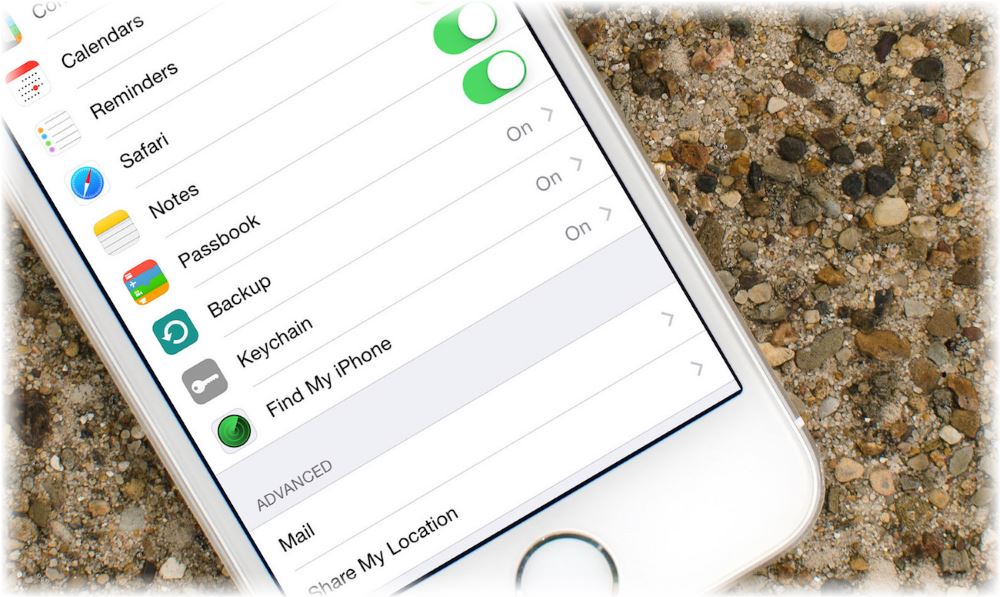
Последние версии операционной системы дают пользователю такую возможность. Для этого следует выполнить следующие действия:
- Меню устройства.
- Настройки (основные).
- Обновление ПО.
- Остановить загрузку.
Если хотите узнать, как отключить обновления на iPad и iPhone, тогда следует зайти в настройки iTunes и App Store. Там доступен раздел «автоматические загрузки» для программного обеспечения и операционной системы.
Источники: http://polezner.ru/kak-otklyuchit-obnovleniya-ios/, http://4pda.ru/forum/index.php?showtopic=769604, http://mobilegram.ru/kak-otklyuchit-obnovlenie-na-ios
iphone4apple.ru
Как отключить автоматическое обновление ios
Как отключить автоматическое обновление iOSКак отключить автоматическую проверку и загрузку обновлений iOS
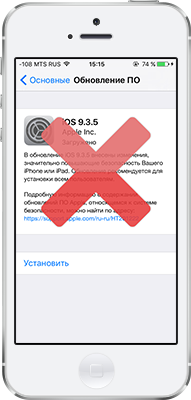
Для отключения автоматического обновления iOS, достаточно установить профиль -> tvOS Beta Configuration Profile -> откройте ссылку с помощью Safari на вашем устройстве.Данный профиль никак не влияет на производительность или автономную работу вашего устройства, вы всегда можете удалить его и обновиться на последнюю, актуальную версию iOS. После установки профиля появится иконка «Feedback», иконку можно переместить в любое место, подальше от глаз.
Как убрать бейдж (единицу) при доступных обновлениях iOS
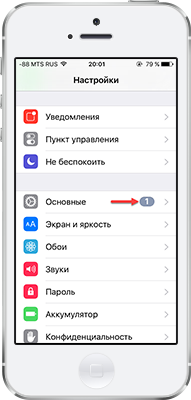

Необходимо сделать резервную копию данных с помощью iTunes.Запускаем iBackupBot (устройство должно быть подключено к компьютеру).-> Убираем бейдж (единицу) с «Основные»Идем в директорию -> /System Files/Home Domain/Library/PreferencesВыключите «Найти iPhone/iPad» (Настройки –> iCloud –> Найти iPhone/iPad), после осуществления всех процедур можно включить «Найти iPhone/iPad».Открываем файл -> com.apple.Preferences.plistНаходим строчку -> <key>kBadgedForSoftwareUpdateKey</key> и меняем значение <true/> на <false/>Находим строчку -> <key>kBadgedForSoftwareUpdateJumpOnceKey</key> и меняем значение <true/> на <false/>
Закрываем окно и сохраняем изменения.Выбираем файл -> com.apple.Preferences.plist и нажимаем Restore -> OK
Как отключить автоматическое обновление iOS
Владельцы iPad и iPhone с версией iOS 5.1 и выше имеют отличную возможность обновлять свои девайсы «по воздуху». Загрузка нужных файлов осуществляется по Wi-Fi, причем, процесс происходит в фоновом режиме, то есть не требует участия владельца устройства.
Однако для некоторых владельцев яблочных гаджетов такая функция iOS является неприемлемой, поскольку обновления загружаются в память устройств, а значит, занимают достаточно много времени. Именно поэтому многие пользователь iOS-планшетов ищут ответ на вопрос о том, как остановить обновление iOS. Кроме того, загрузка происходит даже тогда, когда устройство не находится на зарядке, что «съедает» достаточно существенные ресурсы батареи.
Как остановить загрузку iOS
Остановить загрузку обновлений на iOS невозможно. То есть как только пользователь Айпад переходит по адресу «Настройки — Основные — Обновление ПО». планшет или смартфон начинает скачивать имеющиеся для него на сервере файлы. Это происходит по той причине, что iOS автоматически получает команду на скачивание актуальной версии iOS во время получения команды на их поиск. Таким образом, чтобы не допустить загрузки обновлений при подключенном Wi-Fi, не стоит посещать соответствующее меню настроек операционной системы.
Отменить обновление iOS невозможно даже в том случае, если отключить устройство от беспроводной сети Wi-Fi. В таком случае оно только приостановится и начнет загружаться заново, как только гаджет будет подключен к Wi-Fi заново.
Как удалить обновление iOS
Удалить скачанный файл обновлений для iOS достаточно непросто. Сделать это безопасно возможно лишь на гаджетах с джейлбрейком. а владельцам не взломанных планшетов придется стереть все настройки и контент. Это довольно хлопотная, продолжительная и небезопасная процедура, которая подразумевает полную очистку памяти устройства. безусловно, весь имеющийся в iPad контент можно скопировать на компьютер с помощью резервной копии, однако всегда существует вероятность возникновения различных ошибок. Поэтому скачанные в память гаджета файлы актуальной iOS лучше не трогать.
Владельцам iPad с джейлбрейком в данном случае повезло больше, которые могут справиться с решением этой задачи двумя способами:
- ручным с помощью приложения iFile для iOS или установленной на компьютер программы iTools;
- автоматически, используя такие утилиты Cydia, как iLex R.A.T или SUK.
Удалить ненужные файлы на планшетах джейлбрейком очень просто. Для этого необходимо всего лишь установить на Айпад файловый менеджер. зайти в папку «/var/MobileSoftwareUpdate/» и удалить все имеющиеся в этой папке файлы. Убрать обновление iOS с помощью iFunbox (программы для компьютера) также не составит труда. Оно выполняется по аналогичной схеме.
Как запретить обновление iOS
Если вам интересно, как отключить обновление iOS, тогда вам поможет следующая инструкция:
- В Cydia следует найти и установить твик «No Update». Он занимает минимум места и распространяется бесплатно.
- Устанавливаем утилиту и перезагружаем рабочий стол.
- Заходим в «Настройки» — «Обновление ПО» и убеждаемся, что запросы на поиск обновлений не выполняются (проверка не должна давать результатов).
Если iOS все равно начинает делать проверку, то утилита была установлена некорректно. Ее следует удалить и установить заново.
Теперь вы знаете том, как остановить загрузку iOS, а также полностью отключить обновление яблочного устройства, что позволит не только сэкономить место в его памяти, но и избежать прочих трудностей.
Как отключить автоматическое обновление приложений на iPhone?
Заряд вашего iPhone улетает просто на глазах, мобильный трафик вечно на нуле и вы замечаете, что приложения никогда не требуют обновления? Поздравляем, вы стали заложником одной из новых функций iOS — автоматического обновления приложений. В этой статье мы расскажем не только о том как отключить эту функцию, но и дадим ценный совет по ее правильной настройке.
В теории, функция автоматического обновления приложений — вещь очень полезная. Но к сожалению, не все пользователи имеют тариф сотовый связи, заточенный под загрузку из Сети даже небольших обновлений (не говоря уже про многомегабайтные обновления игр). Другим же, функция может быть не по душе из-за отсутствия чувства контроля, да и узнать, что же такое за обновление вышло для любимого приложения всегда интересно. В любом случае с функцией автоматического обновления приложений на iPhone необходимо разобраться.
Как отключить автоматическое обновление приложений на iPhone?
Шаг 1. Перейдите в меню Настройки
Шаг 2. Зайдите в пункт iTunes Store, App Store
 Шаг 3. Пролистайте до раздела Автоматические загрузки
Шаг 3. Пролистайте до раздела Автоматические загрузки
Шаг 4. Деактивируйте переключатель Обновления
Здесь же, заодно, вы можете выключить автоматическую загрузку музыки и программ, что поможет в случае, если вы активные пользователь нескольких устройств Apple. После отключения автоматического обновления приложений, которое мы только что сделали, необходимо помнить — все обновления придется делать вручную из приложения App Store. Переживать не стоит, так как на нем, в случае выхода новой версии какого-либо приложения появится цифра и вы поймете, что настала пора обновляться.
Если автоматическое обновление вам все же по душе, но вы не хотите расходовать мобильный трафик, то решение найдется и в этом случае. Разработчики из Apple предусмотрели возможность автоматического обновления приложений только лишь при активном подключении к сети Wi-Fi и активировать такую возможность не составляет труда.
Как настроить автоматические обновления приложений на iPhone только по Wi-Fi?
Шаг 1. Перейдите в меню Настройки
Шаг 2. Зайдите в пункт iTunes Store, App Store
 Шаг 3. Активируйте переключатель Обновления
Шаг 3. Активируйте переключатель Обновления
Шаг 4. Отключите тумблер Сотовые данные. располагающийся в самом низу экрана
Готово! Теперь, при подключении вашего смартфона к Wi-Fi, который, например, имеется у вас дома, ваши приложения будут автоматически обновляться и лишний раз думать о сохранности мобильного трафика не придется.
Источники: http://4pda.ru/forum/index.php?showtopic=769604, http://ipadinsider.ru/sovety-i-instrukcii/kak-otklyuchit-avtomaticheskoe-obnovlenie-ios.html, http://www.apple-iphone.ru/news/kak-otklyuchit-avtomaticheskoe-obnovl/
iphone4apple.ru
Отключить автоматическое обновление ios — Bitbucket
———————————————————>>> СКАЧАТЬ ФАЙЛ <<<———————————————————Проверено, вирусов нет!———————————————————
.
.
.
.
.
.
.
.
.
.
.
.
.
.
.
.
.
.
.
.
.
.
.
.
.
.
.
.
.
.
.
.
.
.
.
Для отключения автоматического обновления iOS, достаточно установить профиль - tvOS Beta Configuration Profile - откройте ссылку. Ограничение обновления на iOS. Как запретить обновление IOS. КАК ОТКЛЮЧИТЬ АВТОМАТИЧЕСКОЕ ОБНОВЛЕНИЕ. Как запретить автоматическое обновление iPhone и iPad: Шаг 1: На любом iPhone и iPad, которые должны оставаться на текущей. Автоматическое обновление приложений на iPhone и iPad можно настроить в приложении настройки по пути App Store, iTunes Store. Функция. Как запретить автоматическое обновление iOS. Есть мнение, что с каждым обновлением прошивки Apple ухудшает работоспособность. Запрещаем iOS обновляться и удаляем скачанный файл обновления. Как запретить автоматическое обновление iOS. Егор Морозов | 19. И программы тоже можно отключить об автоматического обновления. Огромное количество пользователей iPhone и iPad не желают обновлять свои устройства до новых версий iOS. Новые функции не. из новых функций iOS автоматического обновления приложений. В этой статье мы расскажем не только о том как отключить эту. Последние версии программного обеспечения iOS. Если включить параметр «Обновления», буду автоматически загружаться. Можно включить или отключить функцию «Автоматические загрузки» для сотовой. Если же вы никак не хотите устанавливать обновление iOS, есть. вай фай отключить(отправлено из приложения ). С недавних пор Apple стала вынуждать всех обладателей iPhone, iPad и iPod Touch устанавливать новое ПО. Практически ежедневно. Отключите автоматические обновления на iPad. вас предупредить, что в iOS нет раздельного отключения обновлений для системы и. iOS 7 принесла нам множество новых функций. Одной из них, является функция автоматической загрузки обновлений для. В разделе настроек «iTunes Store, App Store» вы можете отключить автоматические обновления и обновлять программы вручную тогда. Сейчас попробуем отключить автообновление iPhone и iPad по воздуху! Автоматическое обновление по «воздуху», через WiFi, без. Как включить, или отключить, la actualización automática de aplicaciones en tu iPhone o iPad y tener siempre tus aplicaciones a la última. устройства от одного заряда аккумулятора первым делом рекомендуется отключить автоматическое обновление программ в iOS 7. Автоматическое обновление самый удобный способ поддерживать актуальность Skype для рабочего стола Windows. Эта функция активирована по. Одна из самых раздражающих привычек MacBook вечно напоминать о доступных обновлениях. Если не установить их сразу. Необходимость в отключении автоматической загрузки обновлений на iPhone и iPad. Обновление iOS 8 для разных типов устройств имеет размер 0,9 1,1. обновление отключить iPhone либо iPad от интернета по Wi-Fi.
bitbucket.org
Как отключить обновления на айфоне 5s
Как отключить автоматическое обновление приложений на iPhone и iPad

В 2014 году компания Apple добавила в операционную систему iOS 8 функцию по автоматическому обновлению приложений из магазина App Store. Она сразу же становится активна после первичной активации устройства и начинает функционировать без ведома владельца устройства.
Благодаря функционалу автообновления приложений, владельцу iPhone и iPad не нужно вручную запускать магазин App Store, просматривать список доступных обновлений и подтверждать их установку. Тем не менее, многие люди предпочитают по старинке самостоятельно решать, какие программы и игры обновить, а какие нет.

Это становится особенно актуально в случаях, когда Apple вынуждает разработчика убрать какой-то функционал своей программы с выпуском нового обновления. Именно по этой причине мы решили опубликовать решение этой проблемы.
Как отключить автоматическое обновление приложений в App Store всего в два действия:
Шаг 1. Перейти в «Настройки» → «iTunes Store и App Store».
Шаг 2. В списке переключателей «Автоматические загрузки» деактивировать тумблер напротив «Обновления».

С этого момента iPhone, iPad и iPod Touch под управлением любой версии iOS больше не смогут обновлять сторонние приложения без ведома владельца «яблочного» устройства. Для ручной установки апдейтов необходимо запускать магазин App Store и самостоятельно принимать решения об обновлении тех или иных программ и игр.
‘ data-post_id=»27404″ data-user_id=»0″ data-is_need_logged=»1″ data-lang=»en» data-decom_comment_single_translate=» комментарий» data-decom_comment_twice_translate=» комментария» data-decom_comment_plural_translate=» комментариев» data-multiple_vote=»1″ data-text_lang_comment_deleted=’Комментарий удален’ data-text_lang_edited=»Отредактировано в» data-text_lang_delete=»Удалить» data-text_lang_not_zero=»Поле не NULL» data-text_lang_required=»Это обязательное поле.» data-text_lang_checked=»Отметьте один из пунктов» data-text_lang_completed=»Операция завершена» data-text_lang_items_deleted=»Объекты были удалены» data-text_lang_close=»Закрыть» data-text_lang_loading=»Загрузка. «>
![]()
![]()
![]()
![]()
Добавить комментарий
Извините, для комментирования необходимо войти.
Популярные теги
Как отключить автоматическое обновление приложений на iPhone?
Заряд вашего iPhone улетает просто на глазах, мобильный трафик вечно на нуле и вы замечаете, что приложения никогда не требуют обновления? Поздравляем, вы стали заложником одной из новых функций iOS — автоматического обновления приложений. В этой статье мы расскажем не только о том как отключить эту функцию, но и дадим ценный совет по ее правильной настройке.
В теории, функция автоматического обновления приложений — вещь очень полезная. Но к сожалению, не все пользователи имеют тариф сотовый связи, заточенный под загрузку из Сети даже небольших обновлений (не говоря уже про многомегабайтные обновления игр). Другим же, функция может быть не по душе из-за отсутствия чувства контроля, да и узнать, что же такое за обновление вышло для любимого приложения всегда интересно. В любом случае с функцией автоматического обновления приложений на iPhone необходимо разобраться.
Как отключить автоматическое обновление приложений на iPhone?
Шаг 1. Перейдите в меню Настройки
Шаг 2. Зайдите в пункт iTunes Store, App Store
 Шаг 3. Пролистайте до раздела Автоматические загрузки
Шаг 3. Пролистайте до раздела Автоматические загрузки
Шаг 4. Деактивируйте переключатель Обновления
Здесь же, заодно, вы можете выключить автоматическую загрузку музыки и программ, что поможет в случае, если вы активные пользователь нескольких устройств Apple. После отключения автоматического обновления приложений, которое мы только что сделали, необходимо помнить — все обновления придется делать вручную из приложения App Store. Переживать не стоит, так как на нем, в случае выхода новой версии какого-либо приложения появится цифра и вы поймете, что настала пора обновляться.
Если автоматическое обновление вам все же по душе, но вы не хотите расходовать мобильный трафик, то решение найдется и в этом случае. Разработчики из Apple предусмотрели возможность автоматического обновления приложений только лишь при активном подключении к сети Wi-Fi и активировать такую возможность не составляет труда.
Как настроить автоматические обновления приложений на iPhone только по Wi-Fi?
Шаг 1. Перейдите в меню Настройки
Шаг 2. Зайдите в пункт iTunes Store, App Store
 Шаг 3. Активируйте переключатель Обновления
Шаг 3. Активируйте переключатель Обновления
Шаг 4. Отключите тумблер Сотовые данные. располагающийся в самом низу экрана
Готово! Теперь, при подключении вашего смартфона к Wi-Fi, который, например, имеется у вас дома, ваши приложения будут автоматически обновляться и лишний раз думать о сохранности мобильного трафика не придется.
Как отключить автоматическое обновление iOSКак отключить автоматическую проверку и загрузку обновлений iOS
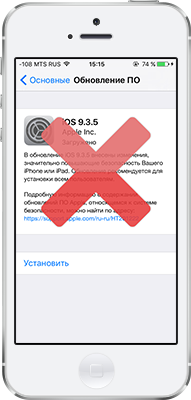
Для отключения автоматического обновления iOS, достаточно установить профиль -> tvOS Beta Configuration Profile -> откройте ссылку с помощью Safari на вашем устройстве.Данный профиль никак не влияет на производительность или автономную работу вашего устройства, вы всегда можете удалить его и обновиться на последнюю, актуальную версию iOS. После установки профиля появится иконка «Feedback», иконку можно переместить в любое место, подальше от глаз.
Как убрать бейдж (единицу) при доступных обновлениях iOS
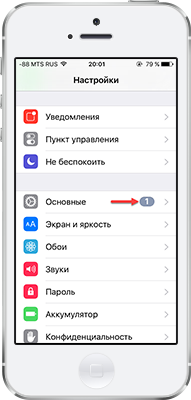

Необходимо сделать резервную копию данных с помощью iTunes.Запускаем iBackupBot (устройство должно быть подключено к компьютеру).-> Убираем бейдж (единицу) с «Основные»Идем в директорию -> /System Files/Home Domain/Library/PreferencesВыключите «Найти iPhone/iPad» (Настройки –> iCloud –> Найти iPhone/iPad), после осуществления всех процедур можно включить «Найти iPhone/iPad».Открываем файл -> com.apple.Preferences.plistНаходим строчку -> <key>kBadgedForSoftwareUpdateKey</key> и меняем значение <true/> на <false/>Находим строчку -> <key>kBadgedForSoftwareUpdateJumpOnceKey</key> и меняем значение <true/> на <false/>
Закрываем окно и сохраняем изменения.Выбираем файл -> com.apple.Preferences.plist и нажимаем Restore -> OK
Источники: http://akket.com/iphone-ipad/27404-kak-otklyuchit-avtomaticheskoe-obnovlenie-prilozhenij-na-iphone-i-ipad.html, http://www.apple-iphone.ru/news/kak-otklyuchit-avtomaticheskoe-obnovl/, http://4pda.ru/forum/index.php?showtopic=769604
iphone4apple.ru
Как отменить обновление по на айфоне
Как отменить начало установки обновления iOS
Через настройки iOS можно удалить начавшееся обновление iOS
Обновления iOS событие радостное, новые функции, улучшение работы старых, возможно исправление ошибок. Благодаря тому, что в iPhone и iPad установить обновление очень легко каждый пользователь делает это достаточно часто.
С недавних пор Apple позволяет каждому желающему установить beta версии обновлений. Эти свежие версии могут быть установлены еще до того как станут официальными. Устанавливая их вы получает доступ к самым свежим функциям, увидите что придумала Apple раньше других и внесете свой вклад в тестирование этих ранних сборок iOS. Часто эти beta версии iOS содержат ряд ошибок и могут работать некорректно, поэтому Apple рекомендует ставить их на свой страх и риск.
Начав установку beta версии iOS или очередным свежим «нормальным» обновлением вы можете вдруг передумать. Но пока обновление качается вы можете с удивлением заметить, что кнопки отмены установки нет. Даже подождав до полной скачки обновления iOS по обыкновению спросит вашего разрешения на установку, вы можете отказаться, но довольно большой архив с обновлением все еще останется на вашем iPhone или iPad и будет занимать свободное место.
Если вы решили отказаться от обновления, вы можете сделать это даже пока оно еще качается. Для этого откройте настройки iOS — Основные — Использование хранилища и iCloud — Управлять.
В этом списке найдите пункт относящийся к обновлению iOS и нажмите на него, затем нажмите Удаление обновления.
Процесс скачивания, если он был активен, остановится и архив обновления удалится из устройства. Но если вы уже начали сам процесс обновления и iPad отображает логотип Apple и обновление находится в процессе, то его отменить уже нельзя.
Исследования показывают, что автовладельцы старше 30ти тратят до 15ти минут на поиск припаркованной машины в незнакомой части города.
С помощью этого приложения для iPhone найти припаркованную машину можно всего за пару минут.
Скачать в App Store

Как отменить обновление IOS. (Джейлбрейк)
При выходе новой версии второй по популярности операционной системы в мире — iOS, пользователи «яблочных» устройств делятся на два клана: кому нравится и, соответственно, кому не нравится.
Если же вы на стороне вторых, то эта статья поможет вам разобраться, как же отменить это вновь отвратительное, невероятно неудобное обновление .
Как отменить загрузку iOS
Представьте, встаете вы утром, перед этим ночью забыв отключить Wi-Fi, берете свой любимый гаджет в надежде, что вас хоть что-нибудь обрадует очередным серым утром, но за место всего этого видите ужасную картину — началась загрузка обновления iOS с серверов прекрасной компании Apple. Смиритесь — остановить загрузку iOS невозможно.
Вам придется дождаться когда оно все-таки загрузится. В этом случае вам не поможет даже отключение Wi-Fi, загрузка просто приостановится, а потом, когда вы вновь подключите свой девайс к скоростному интернету, вновь продолжится.
Но не печальтесь — есть много способов удалить обновление с вашего устройства .
Как удалить новую версию iOS
Конечно, вы можете просто оставить файл обновлению в памяти устройства, и дальше не заморачиваться. Это является решением проблемы, если только места в памяти хватит еще на хранение десяти таких обновлений.
Если же для вас важен каждый бит, каждый байт, если вы не раз упускали волшебные кадры, удаляя фотографии с семейных посиделок (что, конечно, тоже отнюдь не хорошо), то удалить обновление, занимающее около 1.5 гигабайта в памяти вашего гаджета вам просто необходимо.
Если ваше устройство без джейлбрейка, то все становится довольно проблематично. Вам придется стереть все данные и контент на вашем устройстве. Это может оказаться совершенно нецелесообразно, потому что вполне возможно удаление важных контактов, фотографий, песен и тому подобное.
Да, конечно, можно сделать бэкап, но в таких случаях всегда может не получиться какая-нибудь мелкая деталь.Если же вам посчастливилось стать счастливым владельцем «яблочного» устройства, на котором есть джейлбрейк, то перед вами открывается целый диапазон возможностей удаления обновления. Но обо всем по порядку.
Как удалить обновление iOS с самого устройства
- Запустите на своем устройстве программу iFile. Если ее еще нет в списке программ, то скачайте из Cydia.
- Запустив, как понятно по названию, файловый менеджер. вам нужно перейти по пути/var/MobileSoftwareUpdate/
Это был первый вариант удаления обновления с девайса. Если он вам и не нравится, и не устраивает, то вам опять же поможет магазин Cydi a.
- Заходите в Cydia.
Если же вас по каким-то причинам не устраивает и второй вариант, то удалить обновление iOS можно при помощи компьютера .
Как удалить обновление iOS при помощи ПК
Тут вариативность проявляется лишь в выборе программы для управления данными — или iFunbox, или iTools. Это уже дело вкуса .
- Подключите свое устройство к компьютеру.
Как запретить автообновление
Для того, чтобы больше не прочесывать всю сеть в поисках ответа на вопрос «как отменить обновление», чтобы беречь свои нервы, вы можете установить запрет на автоматическую загрузку новой версии iOS. Сделать это довольно просто .
- Найдите в Cydia, которая является прямо лавкой драгоценностей для iOS, малюсенький твик под названием «No Update».
- После установки Cydia скажет вам сделать «Respring», то есть перезагрузить рабочий стол.
- Для проверки результата можете затем перейти в «Настройки -> Основные -> Обновление ПО» и убедиться, что больше вам обновления не предлагают.
Во избежание таких трудностей, как удаление обновления, куда лучше просто не запрашивать обновление, но если все-таки этот страшный процесс начался, то теперь вы точно знаете, как отменить установку новой версии iOS на ваше устройство .
Как отключить автоматическое обновление приложений на iPhone?
Заряд вашего iPhone улетает просто на глазах, мобильный трафик вечно на нуле и вы замечаете, что приложения никогда не требуют обновления? Поздравляем, вы стали заложником одной из новых функций iOS — автоматического обновления приложений. В этой статье мы расскажем не только о том как отключить эту функцию, но и дадим ценный совет по ее правильной настройке.
В теории, функция автоматического обновления приложений — вещь очень полезная. Но к сожалению, не все пользователи имеют тариф сотовый связи, заточенный под загрузку из Сети даже небольших обновлений (не говоря уже про многомегабайтные обновления игр). Другим же, функция может быть не по душе из-за отсутствия чувства контроля, да и узнать, что же такое за обновление вышло для любимого приложения всегда интересно. В любом случае с функцией автоматического обновления приложений на iPhone необходимо разобраться.
Как отключить автоматическое обновление приложений на iPhone?
Шаг 1. Перейдите в меню Настройки
Шаг 2. Зайдите в пункт iTunes Store, App Store
 Шаг 3. Пролистайте до раздела Автоматические загрузки
Шаг 3. Пролистайте до раздела Автоматические загрузки
Шаг 4. Деактивируйте переключатель Обновления
Здесь же, заодно, вы можете выключить автоматическую загрузку музыки и программ, что поможет в случае, если вы активные пользователь нескольких устройств Apple. После отключения автоматического обновления приложений, которое мы только что сделали, необходимо помнить — все обновления придется делать вручную из приложения App Store. Переживать не стоит, так как на нем, в случае выхода новой версии какого-либо приложения появится цифра и вы поймете, что настала пора обновляться.
Если автоматическое обновление вам все же по душе, но вы не хотите расходовать мобильный трафик, то решение найдется и в этом случае. Разработчики из Apple предусмотрели возможность автоматического обновления приложений только лишь при активном подключении к сети Wi-Fi и активировать такую возможность не составляет труда.
Как настроить автоматические обновления приложений на iPhone только по Wi-Fi?
Шаг 1. Перейдите в меню Настройки
Шаг 2. Зайдите в пункт iTunes Store, App Store
 Шаг 3. Активируйте переключатель Обновления
Шаг 3. Активируйте переключатель Обновления
Шаг 4. Отключите тумблер Сотовые данные. располагающийся в самом низу экрана
Готово! Теперь, при подключении вашего смартфона к Wi-Fi, который, например, имеется у вас дома, ваши приложения будут автоматически обновляться и лишний раз думать о сохранности мобильного трафика не придется.
Источники: http://macilove.com/news/how-do-i-stop-an-ios-update-in-progress/, http://appsgames.ru/poleznoe-ios/kak-otmenit-obnovlenie-ios-dzhejjlbrejjk/, http://www.apple-iphone.ru/news/kak-otklyuchit-avtomaticheskoe-obnovl/
iphone4apple.ru
Как убрать уведомление об обновлении ios
Как отключить автоматическое обновление iOSКак отключить автоматическую проверку и загрузку обновлений iOS
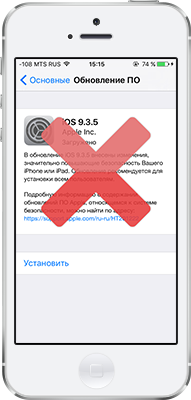
Для отключения автоматического обновления iOS, достаточно установить профиль -> tvOS Beta Configuration Profile -> откройте ссылку с помощью Safari на вашем устройстве.Данный профиль никак не влияет на производительность или автономную работу вашего устройства, вы всегда можете удалить его и обновиться на последнюю, актуальную версию iOS. После установки профиля появится иконка «Feedback», иконку можно переместить в любое место, подальше от глаз.
Как убрать бейдж (единицу) при доступных обновлениях iOS
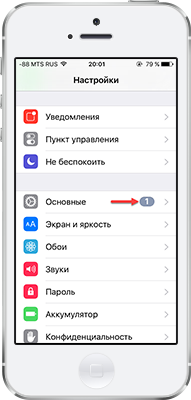

Необходимо сделать резервную копию данных с помощью iTunes.Запускаем iBackupBot (устройство должно быть подключено к компьютеру).-> Убираем бейдж (единицу) с «Основные»Идем в директорию -> /System Files/Home Domain/Library/PreferencesВыключите «Найти iPhone/iPad» (Настройки –> iCloud –> Найти iPhone/iPad), после осуществления всех процедур можно включить «Найти iPhone/iPad».Открываем файл -> com.apple.Preferences.plistНаходим строчку -> <key>kBadgedForSoftwareUpdateKey</key> и меняем значение <true/> на <false/>Находим строчку -> <key>kBadgedForSoftwareUpdateJumpOnceKey</key> и меняем значение <true/> на <false/>
Закрываем окно и сохраняем изменения.Выбираем файл -> com.apple.Preferences.plist и нажимаем Restore -> OK
Как избавиться от надоедливых обновлений iOS

Новейшие версии iOS автоматически напоминают пользователям об имеющемся у них обновлении, в итоге многие просто не выдерживают и ставят апдейт. После этого владельцы старых устройств ругаются — мол, почему iPhone 4s стал «тормозить». однако обратной дороги уже нет. Если же вы никак не хотите устанавливать обновление iOS, есть способ избавиться от надоедливых напоминаний.
Вариант для ленивых — нажать «Позже», когда очередное напоминание появится на экране. Но учтите, что оно вновь всплывет спустя 24 часа и вам снова придется выбрать «Позже». И снова. Так что этот вариант актуален только для тех, кто хочет поставить апдейт, но чуть позднее.

Другой способ — удалить загруженный файл обновления с устройства. Откройте «Настройки», «Основные», выберите «Хранилище и iCloud». В появившемся окне в разделе «Хранилище» нажмите «Управлять», найдите файл обновления и удалите его.

Но и здесь, к сожалению, не без подводных камней: как только устройство подключится к Wi-Fi, обновление может снова загрузиться. Поэтому будьте внимательны, а лучше заблокируйте следующие адреса на своем роутере:
Это крайняя мера, но эффективная на тот случай, если вы не планируете устанавливать обновления в ближайшем будущем.
Впрочем, в большинстве случаев лучший выход из данной ситуации — поставить апдейт и не беспокоиться об уведомлениях. Владельцы iPhone 6 и выше могут смело проигнорировать инструкции выше.

Я 4s обновил на 9.2 очень не плохо работает. Тоже боялся, но то как он на 8.2 работал, это пипец… Лучше уж так, ну не летает, он как на ios6 ну и не тупит. Как на ios7
Когда люди начнут правильно обновляться. Через iTunes зажав на десять секунд 2 кнопки на телефоне, а потом отпустить кнопку блокировки и держать кнопку хом.Да он сотрет все с вашего айфона, но и ошибки он сотрет тоже, что бы ошибки не появились снова, нажимайте настроить как новый айфон, а не из облака резервную копию загружать.(отправлено из приложения AppleInsider.ru)
Как отключить OTA-обновление iOS на iPhone и iPad без джейлбрейка
При подключении iPhone и iPad к интернету по Wi-Fi, обновления для iOS автоматически предлагаются к загрузке и отключить это стандартными средствами никак нельзя. Даже если юзер не горит желанием устанавливать новую версию ОС.

Пять лет назад с запуском iOS 5 пользователи iPhone и iPad получили возможность обновлять ОС «по воздуху» посредством так называемого ОТА-обновления. Загрузка накопительных апдейтов происходит по беспроводной сети – сам процесс обновления выполняется на мобильном устройстве без подключения к компьютеру.
Это безусловно большой шаг вперед, но вместе с тем пользователи взломанных устройств и тех, кто ждет джейлбрейк, приобрели головную боль, так как установка обновления ПО означает утрату джейлбрейка и даже риск получить нерабочее устройство.
Ниже информация о том, как воспрепятствовать загрузке блокирующего джейлбрейк обновления iOS 10.2 на устройствах под управлением iOS 10.1.1 и любых других прошивках и как запретить его загрузку в автоматическом режиме в будущем.
Как запретить автоматическое обновление iPhone и iPad:
Шаг 1. На любом iPhone и iPad, которые должны оставаться на текущей прошивке, откройте браузер Safari.
Шаг 2. В браузере укажите ссылку на следующий файл «hikay.github.io/app/NOOTA.mobileconfig» (без кавычек).

Шаг 3. Safari предложит установить профиль, выберите устройство.

Шаг 4. Откроется раздел настроек с установкой профилей и предложение добавить новый.

Шаг 5. Нажмите кнопку Установить в правом верхнем углу после чего введите пароль от устройства и подтвердите установку, дважды нажав кнопку Установить.
Шаг 6. Гаджет предложит перезагрузить ваш iPhone, подтвердите перезагрузку.

Принцип блокировки обновлений состоит в том, что теперь ваше устройство вместо запроса на апдейты для iOS будет обращаться к серверу для tvOS и не будет получать новых обновлений. Чтобы снова разрешить обновление iPhone и iPad удалите установленный профиль в разделе Основные –> Профиль.
Присоединяйтесь к нам в Twitter. ВКонтакте. Facebook. Google+ или через RSS. чтобы быть в курсе последних новостей из мира Apple, Microsoft и Google.
Комментарии на “Как отключить OTA-обновление iOS на iPhone и iPad без джейлбрейка” — 181055 43 комментария http%3A%2F%2Fwww.macdigger.ru%2Fiphone-ipod%2Fkak-otklyuchit-ota-obnovlenie-ios-na-iphone-i-ipad-bez-dzhejlbrejka.html %D0%9A%D0%B0%D0%BA+%D0%BE%D1%82%D0%BA%D0%BB%D1%8E%D1%87%D0%B8%D1%82%D1%8C+OTA-%D0%BE%D0%B1%D0%BD%D0%BE%D0%B2%D0%BB%D0%B5%D0%BD%D0%B8%D0%B5+iOS+%D0%BD%D0%B0+iPhone+%D0%B8+iPad+%D0%B1%D0%B5%D0%B7+%D0%B4%D0%B6%D0%B5%D0%B9%D0%BB%D0%B1%D1%80%D0%B5%D0%B9%D0%BA%D0%B0 2016-12-24+15%3A00%3A06 MacDigger http%3A%2F%2Fwww.macdigger.ru%2F%3Fp%3D181055
После установки на рабочем столе появилась иконка «Feedback», как её удалить.
помогло, спасибо большое!
Leave a Reply
ПОПУЛЯРНОЕ








От редакции MacDigger
Спасибо за посещение нашего сайта!
Мы предлагаем самую актуальную и полезную информацию: новости, обзоры, инструкции и руководства, которые будут интересны не только владельцам продуктов Apple (Mac, iPod, iPhone или iPad), но и всем, кто интересуется hi-tech миром.
Добро пожаловать в мир Apple!
Популярные теги
© 2009 — 2017 MacDigger. Все права защищены. Использование материалов допускается только при наличии активной ссылки на MacDigger.ru
Источники: http://4pda.ru/forum/index.php?showtopic=769604, http://appleinsider.ru/ios/kak-izbavitsya-ot-nadoedlivyx-obnovlenij-ios.html, http://www.macdigger.ru/iphone-ipod/kak-otklyuchit-ota-obnovlenie-ios-na-iphone-i-ipad-bez-dzhejlbrejka.html
iphone4apple.ru
- Ios или андроид

- Ios 11 все изменения

- Все изменения ios 11

- Wylsacom ios 11

- Почему не приходит обновление ios 11

- Обновление вк на ios

- Ios 11 разряжает аккумулятор

- Ios 11 как установить через itunes

- Как установить ios 11 через itunes

- Ios 11 на каких устройствах поддерживается

- Минусы ios 11
